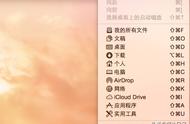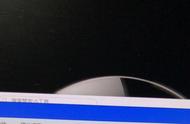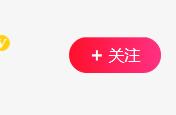按输入/Enter键。该应用程序将要求您输入系统密码。输入密码后,它将开始将Niresh Catalina磁盘映像写入USB驱动器。
这可能会花费20-40分钟,但可能会花费更长的时间,具体取决于优盘的写入速度和计算机的速度。完成后,您的USB驱动器将包含Hackintosh Catalina安装程序的可引导版本。(黑苹果启动U盘)
注意: “Restore Niresh Catalina.pkg”非常容易出错。如果在第一次运行该应用程序时找不到“更改安装位置”按钮,请重新启动计算机并重新运行该应用程序。
Windows下创建Hackintosh macOS Catalina可启动U盘。
如果要在Windows上设置Niresh Catalina,请执行此步骤。将USB驱动器插入计算机,然后打开TransMac。在TransMac窗口的左侧列中找到您的USB驱动器(优盘)。
TransMac下载:http://bbs.memacx.com/thread-7512-1-1.html

右键单击USB驱动器,然后单击“格式化Mac磁盘”。这将删除驱动器上的所有文件,并为macOS Catalina做好准备。
USB驱动器格式化完成后,再次右键单击它,然后单击“使用磁盘映像还原”

将弹出一个文件选择窗口,选择您的Niresh Catalina磁盘映像文件(它可能会称为“ Niresh-Catalina.dmg”),然后继续。现在,TransMac将Niresh Catalina写入您的USB驱动器。
这可能会花费20到40分钟,但可能会花费更长的时间,具体取决于U盘的写入速度。TransMac完成后,您的优盘将包含Hackintosh Catalina可启动U盘。
安装macOS Catalina前的电脑设置:
- 1.在开始设置之前,请从计算机上拔下所有USB连接设备(键盘和鼠标除外)。外部USB硬盘驱动器故障可能会导致黑苹果引导加载程序在启动时挂起。
2.打开计算机,并拔下计算机上要安装的其他内部硬盘驱动器,除了要安装macOS的硬盘驱动器。(只需从主板上拔下硬盘SATA电缆。)
3.卸下所有不必要的PCI卡和硬件(以后可以将其插入。)
Catalina设置电脑主板的BIOS:
本质上,BIOS(或UEFI)是计算机主板的设置页面。从这里,您可以弄弄计算机硬件的工作方式。
通常需要在BIOS或UEFI中更改一些基本设置,以启动并运行macOS。从2012年之前开始,主板通常会使用BIOS标准,而之后的主板通常会使用UEFI标准,Niresh Catalina仅支持基于UEFI的BIOS。
要访问BIOS / UEFI设置,请在系统启动时按住USB键盘上的Delete键。
加载优化的默认值。
将USB驱动器设置为最高启动优先级。
如果您的CPU支持VT-d,则将其禁用。
禁用CFG锁定。
禁用安全启动模式
如果您的系统具有OS Type,请将其设置为Other OS。
将“操作系统类型”设置为“其他操作系统”。
保存并退出。
安装Hackintosh macOS Catalina:
重新启动PC电脑,然后插入制作好的 Catalina USB驱动器。如果一切顺利,您的计算机将从USB驱动器启动,而不是从普通硬盘启动。然后,您将可以查看Niresh Catalina四叶草启动加载程序菜单。(帖子第一张图)

如果您无法进入Niresh Catalina菜单,请检查主板的BIOS设置,以确保正确应用了在步骤6中所做的更改。如果是,但仍然不能从Niresh Catalina USB驱动器启动,请拔下USB驱动器,然后返回到步骤4。使用“磁盘工具”重新格式化USB驱动器,然后重试。如果其他所有方法均失败,请尝试为Niresh Catalina使用其他USB驱动器。
在 Catalina菜单上,按Enter键(或回车键)以启动mac os Catalina安装程序。安装程序屏幕将需要几分钟来加载。
在最坏的情况下,您可能会看到一个暗灰色的屏幕,提示您重新启动计算机(内核出错),而不是加载Mac OS安装程序,或者最终出现一个小的叉号(加载错误)。
如果您遇到内核崩溃/加载错误(或者Mac OS安装程序仅在10分钟之内无法启动),则需要输入一些启动标志。
要输入启动标志,请按计算机的电源按钮手动重新启动计算机。然后,一旦您重新启动进入Hackintosh Catalina菜单,
请在按Enter / Return键之前尝试键入所有必要的启动标志。请查看我们的常见引导标志列表以及有关使用详细模式修复引导问题的指南,以供参考或者百度查询。